शॉर्टकट यूज़र गाइड
- स्वागत है
-
- शॉर्टकट का परिचय
- गैलरी में शॉर्टकट खोजें
-
- ऐप से एक शॉर्टकट रन करें
- Siri के साथ शॉर्टकट चलाएँ
- कंट्रोल सेंटर से शॉर्टकट चलाएँ
- क्रिया बटन से शॉर्टकट चलाएँ
- Apple Pencil Pro के साथ शॉर्टकट चलाएँ
- ऐप शॉर्टकट रन करें
- होम स्क्रीन विजेट से शॉर्टकट रन करें
- सर्च स्क्रीन से शॉर्टकट रन करें
- होम स्क्रीन में शॉर्टकट जोड़ें
- दूसरे ऐप से एक शॉर्टकट लॉन्च करें
- Apple Watch से शॉर्टकट रन करें
- अपने iPhone के पिछले हिस्से पर टैप करके शॉर्टकट चलाएँ
- गोपनीयता सेटिंग्ज़ को ऐडजस्ट करें
-
- शॉर्टकट संपादन परिचय
- फ़ोल्डर में शॉर्टकट व्यवस्थित करें
- लेआउट बदलें
- शॉर्टकट को फिर से क्रमित करें
- शॉर्टकट का नाम बदलें
- शॉर्टकट आइकॉन संशोधित करें
- शॉर्टकट की नक़ल बनाएँ
- शॉर्टकट डिलीट करें
- शॉर्टकट सिंक करें
- शॉर्टकट शेयर करें
- इंपोर्ट प्रश्नों को शेयर किए गए शॉर्टकट में जोड़ें
- शॉर्टकट को Siri की मदद से रिमाइंडर में जोड़ें
- कॉपीराइट

iPhone या iPad पर शॉर्टकट में अपनी क्रियाओं का परीक्षण करना
क्रियाओं को विचारपूर्वक क्रम में संगठित करना ही सफल शॉर्टकट बनाने का तरीका है। हालाँकि आप जैसे ही ऐक्शन के क्रम को जोड़ते है और शॉर्टकट का परीक्षण करते हैं, आप देख सकते हैं कि परिणाम अपेक्षित नहीं हैं या आपका सामना किसी त्रुटि से हो सकता है।
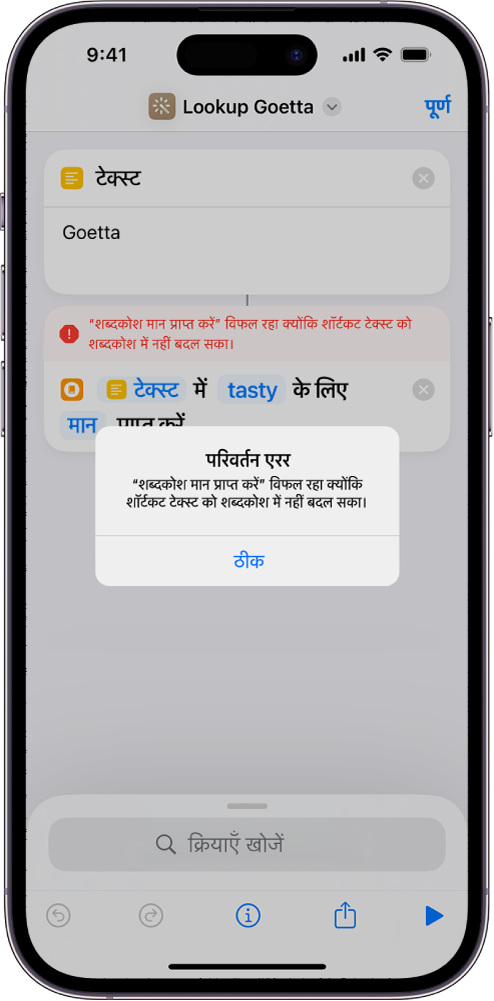
आपके लक्ष्य के लिए सही क्रम बनाने में प्रयोग और अक्सर परीक्षण की आवश्यकता हो सकती है।
नुस्ख़ा : जैसे ही आप शॉर्टकट बनाते हैं, तो आपकी क्रियाओं के बीच Quick Look क्रिया जोड़ने के लिए यह सहायक हो सकता है। आप जैसे ही शॉर्टकट बनाते हैं, तो क्विक लुक क्रिया आपको यह पहचानने में मदद करती है कि कौन-सी कॉन्टेंट (जैसे, टेक्स्ट और इमेज) क्रियाओं के बीच आ रही है। यह आपको ऐसी समस्याओं और त्रुटि संदेशों को पकड़ने और रोकने देती है जो शॉर्टकट के किसी चरणों में आती हैं।
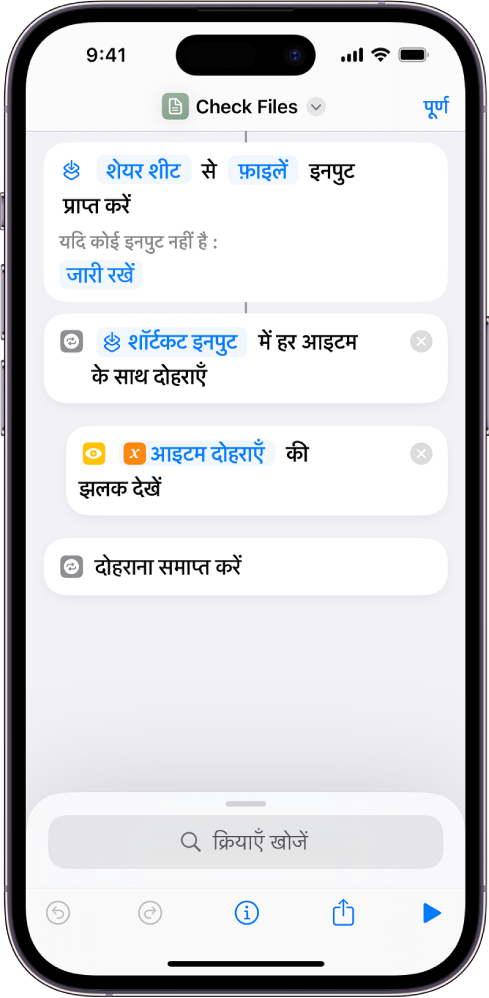
आपकी प्रतिक्रिया के लिए धन्यवाद.
